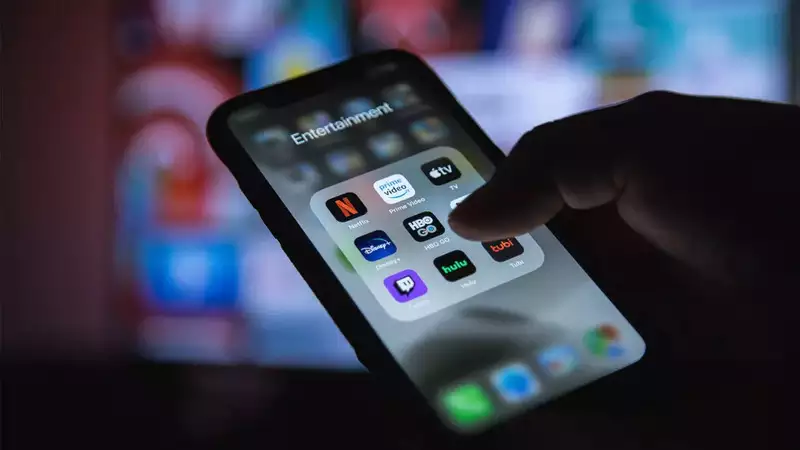
آیا از تماشای فیلم و برنامه های تلویزیونی روی صفحه نمایش کوچک آیفون خسته شده اید؟ آیا می خواهید بدون هیچ زحمتی از محتوای مورد علاقه خود در یک صفحه نمایش بزرگتر لذت ببرید؟ اگر بله، پس به جای درستی آمده اید. در این مقاله، ما شما را در مورد نحوه آینه کردن آیفون به تلویزیون Roku تنها در چند مرحله ساده راهنمایی می کنیم.
Roku Screen Mirroring چیست؟
Roku Screen Mirroring قابلیتی است که به کاربران امکان می دهد صفحه نمایش تلفن هوشمند، تبلت یا رایانه خود را در تلویزیون Roku خود به اشتراک بگذارند. این امکان را به کاربران می دهد تا عکس ها، فیلم ها، بازی ها و سایر مطالب را از دستگاه های تلفن همراه خود بدون نیاز به کابل یا سخت افزار اضافی روی صفحه نمایش بزرگتر نمایش دهند.
انعکاس صفحه نمایش Roku از استاندارد Miracast استفاده می کند که یک استاندارد نمایش بی سیم است که توسط Wi-Fi Alliance توسعه یافته است. Miracast دستگاهها را قادر میسازد تا بدون نیاز به اتصال به اینترنت، محتوا را از طریق Wi-Fi Direct به یکدیگر متصل و پخش کنند. این بدان معناست که انعکاس صفحه Roku حتی زمانی که شبکه Wi-Fi در دسترس نیست کار می کند.
انعکاس صفحه Roku در همه دستگاههای پخش جریانی Roku، از جمله Roku TV، Roku Streaming Stick و Roku Express پشتیبانی میشود. با این حال، همه گوشیهای هوشمند، تبلتها و رایانهها از انعکاس صفحه پشتیبانی نمیکنند. برای استفاده از نمایشگر Roku، دستگاه تلفن همراه یا رایانه شما باید با استاندارد Miracast سازگار باشد.
علاوه بر انعکاس صفحه، Roku از سایر فناوریهای نمایشگر بیسیم مانند Chromecast Google و AirPlay 2 اپل نیز پشتیبانی میکند. با این فناوریها، کاربران میتوانند با استفاده از Wi-Fi یا بلوتوث محتوا را از دستگاههای تلفن همراه خود به تلویزیون Roku خود پخش کنند.
به طور کلی، Roku Screen Mirroring یک ویژگی راحت و آسان برای استفاده است که به کاربران امکان می دهد از محتوای مورد علاقه خود در یک صفحه نمایش بزرگتر بدون نیاز به سخت افزار یا کابل اضافی لذت ببرند. چه بخواهید فیلم پخش کنید، بازی کنید یا عکسها را به دوستان و خانوادهتان نشان دهید، آینهسازی صفحه Roku شما را تحت پوشش قرار میدهد.
نحوه نمایش آینه آیفون به تلویزیون Roku
Screen Mirroring یک راه ساده و موثر برای به اشتراک گذاشتن صفحه نمایش آیفون خود با تلویزیون Roku است. راهنمای گام به گام زیر را دنبال کنید تا نحوه نمایش آینه آیفون به تلویزیون Roku را بیاموزید.
مرحله 1: آیفون و تلویزیون Roku خود را به شبکه Wi-Fi یکسان وصل کنید
اولین قدم برای انعکاس صفحه نمایش آیفون به تلویزیون Roku این است که مطمئن شوید هر دو دستگاه به یک شبکه Wi-Fi متصل هستند. اگر آیفون و تلویزیون Roku شما به یک شبکه متصل نباشند، نمیتوانید صفحه نمایش آینه را مشاهده کنید.
مرحله 2: Screen Mirroring را در تلویزیون Roku خود فعال کنید
برای فعال کردن انعکاس صفحه در تلویزیون Roku خود، این مراحل را دنبال کنید:
- دکمه Home را روی کنترل از راه دور Roku فشار دهید.
- به Settings > System > Screen mirroring بروید.
- حالت Screen mirroring را انتخاب کرده و روی Prompt قرار دهید.
- به منوی تنظیمات برگردید و Screen mirroring devices را انتخاب کنید.
- بسته به ترجیح خود، همیشه اجازه داده شود یا همیشه درخواست شود.
مرحله 3: مرکز کنترل را در آیفون خود باز کنید
از گوشه سمت راست بالای صفحه آیفون خود به پایین بکشید تا Control Center باز شود.
مرحله 4: روی Screen Mirroring ضربه بزنید
در مرکز کنترل، روی نماد Screen Mirroring ضربه بزنید. آیفون شما شروع به جستجوی دستگاههای نزدیکی میکند که از انعکاس صفحه پشتیبانی میکنند.
مرحله 5: تلویزیون Roku خود را انتخاب کنید
تلویزیون Roku خود را از لیست دستگاه های موجود انتخاب کنید. اگر تلویزیون Roku شما قابل مشاهده نیست، مطمئن شوید که iPhone و Roku TV شما به یک شبکه Wi-Fi متصل هستند.
مرحله 6: پین را وارد کنید
در صورت درخواست، پینی را وارد کنید که روی صفحه تلویزیون Roku ظاهر می شود. این برای اطمینان از اتصال شما به دستگاه صحیح است.
مرحله 7: انعکاس صفحه را شروع کنید
هنگامی که پین صحیح را وارد کردید، صفحه آیفون شما شروع به بازتاب در تلویزیون Roku می کند. اکنون میتوانید از پخش ویدیوها، عکسها و سایر محتواها در یک صفحه بزرگتر لذت ببرید.
نحوه تنظیم Mirroring در Roku
تنظیم Mirroring در تلویزیون Roku یک فرآیند ساده است که تنها در چند مرحله انجام می شود. راهنمای زیر را دنبال کنید تا نحوه راه اندازی Mirroring در Roku را بیاموزید.
مرحله 1: اطمینان حاصل کنید که دستگاه شما با Roku Screen Mirroring سازگار است
قبل از راهاندازی Mirroring در تلویزیون Roku، مطمئن شوید که دستگاه شما با آینهکاری صفحه Roku سازگار است. دستگاه شما باید دارای Android 4.2 یا بالاتر، Windows 8.1 یا بالاتر، یا Windows Phone 8.1 یا بالاتر باشد. اگر دستگاه شما این شرایط را دارد، به مرحله بعدی بروید.
مرحله 2: Screen Mirroring را در تلویزیون Roku خود فعال کنید
برای فعال کردن انعکاس صفحه در تلویزیون Roku خود، این مراحل را دنبال کنید:
- دکمه Home را روی کنترل از راه دور Roku فشار دهید.
- به Settings > System > Screen mirroring بروید.
- حالت Screen mirroring را انتخاب کرده و روی Prompt قرار دهید.
- به منوی تنظیمات برگردید و Screen mirroring devices را انتخاب کنید.
- بسته به ترجیح خود، همیشه اجازه داده شود یا همیشه درخواست شود.
مرحله 3: دستگاه خود را به تلویزیون Roku خود وصل کنید
هنگامی که انعکاس صفحه را در تلویزیون Roku خود فعال کردید، نوبت به اتصال دستگاه می رسد. در اینجا به این صورت است:
- در دستگاه خود به Settings > Display > Cast Screen بروید.
- تلویزیون Roku خود را از لیست دستگاه های موجود انتخاب کنید.
- در صورت درخواست، پینی را وارد کنید که روی صفحه تلویزیون Roku ظاهر می شود. این برای اطمینان از اتصال شما به دستگاه صحیح است.
مرحله 4: Mirroring را شروع کنید
هنگامی که پین صحیح را وارد کردید، صفحه دستگاه شما شروع به بازتاب در تلویزیون Roku می کند. اکنون میتوانید از پخش ویدیوها، عکسها و سایر محتواها در یک صفحه بزرگتر لذت ببرید.
مرحله 5: دستگاه خود را قطع کنید
برای جدا کردن دستگاه خود از تلویزیون Roku، کافی است ارسال محتوا را از دستگاه خود متوقف کنید.
چگونه آیفون را به تلویزیون روکو بدون وای فای 2 آینه کنیم
اگر به دنبال راهی برای بازتاب آیفون خود به تلویزیون Roku خود بدون استفاده از WiFi هستید، چند روش وجود دارد که می توانید امتحان کنید. در اینجا چند گزینه برای بررسی وجود دارد:
روش 1: از آداپتور AV دیجیتال لایتنینگ استفاده کنید
یکی از گزینههایی که میتوانید بدون وایفای آیفون خود را به تلویزیون Roku خود تبدیل کنید، استفاده از آداپتور لایتنینگ دیجیتال AV است. این آداپتور به شما امکان می دهد آیفون خود را با استفاده از کابل HDMI به تلویزیون Roku خود متصل کنید. در اینجا نحوه تنظیم آن آورده شده است:
- یک سر کابل HDMI را به آداپتور و سر دیگر را به درگاه HDMI موجود در تلویزیون Roku خود وصل کنید.
- آداپتور لایتنینگ دیجیتال AV را به آیفون خود وصل کنید.
- ورودی HDMI مناسب را در تلویزیون Roku خود انتخاب کنید.
- اکنون صفحه آیفون شما باید روی تلویزیون Roku شما منعکس شود.
روش 2: از تلویزیون اپل استفاده کنید
یکی دیگر از گزینههای انعکاسی آیفون خود به تلویزیون Roku بدون WiFi، استفاده از Apple TV است. در حالی که این کار به یک قطعه سخت افزار اضافی نیاز دارد، اگر قبلاً Apple TV دارید یا اگر به دنبال راه حل دائمی تر هستید، گزینه خوبی است. در اینجا نحوه تنظیم آن آورده شده است:
- Apple TV خود را با استفاده از کابل HDMI به تلویزیون Roku خود وصل کنید.
- آیفون و اپل تی وی خود را به یک شبکه وای فای متصل کنید.
- برای دسترسی به مرکز کنترل، انگشت خود را از پایین صفحه آیفون به بالا بکشید.
- روی آینه سازی روی صفحه ضربه بزنید.
- Apple TV خود را از لیست دستگاه های موجود انتخاب کنید.
- اکنون صفحه آیفون شما باید روی تلویزیون Roku شما منعکس شود.
روش 3: از یک هات اسپات شخصی استفاده کنید
اگر به وای فای دسترسی ندارید اما برنامه داده تلفن همراه دارید، می توانید از ویژگی Hotspot شخصی آیفون خود برای اتصال به تلویزیون Roku خود استفاده کنید. در اینجا نحوه تنظیم آن آمده است:
- در آیفون خود به Settings > Personal Hotspot بروید.
- Personal Hotspot را روشن کنید و Roku TV خود را به شبکه متصل کنید.
- برای دسترسی به مرکز کنترل، انگشت خود را از پایین صفحه آیفون به بالا بکشید.
- روی آینه سازی روی صفحه ضربه بزنید.
- تلویزیون Roku خود را از لیست دستگاه های موجود انتخاب کنید.
- اکنون صفحه آیفون شما باید روی تلویزیون Roku شما منعکس شود.
سوالات متداول: چگونه آیفون را به تلویزیون روکو آینه کنیم
س: آیا می توانم آیفون خود را بدون استفاده از WiFi به تلویزیون Roku خود منعکس کنم؟
A: بله، میتوانید از آداپتور لایتنینگ دیجیتال AV، تلویزیون اپل یا ویژگی هات اسپات شخصی آیفون خود استفاده کنید تا آیفون خود را بدون وای فای به تلویزیون Roku خود منعکس کنید.
س: آینه کاری صفحه روکو چیست؟
A: Roku Screen Mirroring قابلیتی است که به شما امکان می دهد صفحه نمایش گوشی هوشمند، تبلت یا رایانه خود را به تلویزیون Roku خود بازتاب دهید. این به شما امکان می دهد محتوای دستگاه خود را در صفحه بزرگتر مشاهده کنید.
س: آیا باید از برنامه خاصی برای انعکاس آیفون خود در تلویزیون Roku استفاده کنم؟
A: خیر، برای انعکاس آیفون خود به تلویزیون Roku نیازی به استفاده از برنامه خاصی ندارید. می توانید از ویژگی داخلی Screen Mirroring در آیفون خود برای اتصال به تلویزیون Roku خود استفاده کنید.
نتیجه:
انعکاس آیفون خود به تلویزیون Roku راهی عالی برای لذت بردن از محتوای مورد علاقه خود در صفحه نمایش بزرگتر است. در حالی که وایفای سادهترین راه برای اتصال دستگاههای شماست، روشهای مختلفی وجود دارد که میتوانید از آنها برای بازتاب آیفون خود به تلویزیون Roku بدون WiFi استفاده کنید. چه استفاده از آداپتور صوتی لایتنینگ دیجیتال، یک تلویزیون اپل یا ویژگی هات اسپات شخصی آیفون خود را انتخاب کنید، می توانید از نمایشگر آیفون خود در تلویزیون Roku خود لذت ببرید. بنابراین، یکی از این روش ها را امتحان کنید و از امروز شروع به لذت بردن از محتوای خود در یک صفحه بزرگتر کنید.
- محتوای مبتنی بر SEO و توزیع روابط عمومی. امروز تقویت شوید.
- پلاتوبلاک چین. Web3 Metaverse Intelligence. دانش تقویت شده دسترسی به اینجا.
- منبع: https://www.techpluto.com/how-to-mirror-iphone-to-roku-tv/
- :است
- $UP
- 1
- 7
- 8
- a
- قادر
- دسترسی
- اضافه
- اضافی
- معرفی
- اتحاد
- اجازه می دهد تا
- قبلا
- همیشه
- و
- اندروید
- دیگر
- نرم افزار
- اپل
- تلویزیون سیب
- مناسب
- هستند
- مقاله
- AS
- AV
- در دسترس
- به عقب
- BE
- در زیر
- بزرگتر
- بلوتوث
- پایین
- ساخته شده در
- دکمه
- by
- کابل
- کابل
- CAN
- مرکز
- را انتخاب کنید
- بیا
- سازگار
- کامل
- کامپیوتر
- کامپیوتر
- نتیجه
- اتصال
- متصل
- اتصال
- ارتباط
- در نظر بگیرید
- محتوا
- کنترل
- مناسب
- گوشه
- پوشش داده شده
- داده ها
- بستگی دارد
- توسعه
- دستگاه
- دستگاه ها
- دیجیتال
- مستقیم
- نمایش دادن
- آیا
- پایین
- آسان ترین
- آسان برای استفاده
- موثر
- قادر ساختن
- فعال
- را قادر می سازد
- لذت بردن
- اطمینان حاصل شود
- وارد
- وارد
- حتی
- صریح
- خانواده
- محبوب
- ویژگی
- کمی از
- نام خانوادگی
- به دنبال
- برای
- دوستان
- از جانب
- بازیها
- دادن
- Go
- خوب
- گوگل
- بزرگ
- راهنمایی
- سخت افزار
- آیا
- بالاتر
- صفحه اصلی
- کانون
- چگونه
- چگونه
- اما
- HTTP
- i
- ICON
- in
- از جمله
- ورودی
- اینترنت
- اتصال اینترنت
- آیفون
- IT
- بزرگتر
- یاد گرفتن
- اجازه می دهد تا
- رعد و برق
- فهرست
- به دنبال
- ساخت
- به معنی
- ملاقات
- فهرست
- روش
- آینه
- معکوس
- موبایل
- دستگاه موبایل
- دستگاه های تلفن همراه
- حالت
- بیش
- حرکت
- فیلم ها
- نیاز
- شبکه
- بعد
- of
- on
- ONE
- باز کن
- گزینه
- گزینه
- دیگر
- دائمي
- شخصی
- تلفن
- قطعه
- محل
- برنامه
- افلاطون
- هوش داده افلاطون
- PlatoData
- بازی
- روند
- دور
- نیاز
- مورد نیاز
- در حال اجرا
- همان
- پرده
- جستجو
- تنظیم
- محیط
- تنظیمات
- چند
- اشتراک گذاری
- باید
- نشان
- نشان می دهد
- ساده
- به سادگی
- کوچک
- گوشی های هوشمند
- گوشی های هوشمند
- So
- راه حل
- برخی از
- خاص
- استاندارد
- شروع
- گام
- مراحل
- چوب
- توقف
- جریان
- جریان
- چنین
- پشتیبانی
- پشتیبانی
- پشتیبانی از
- سیستم
- قرص
- شیر
- فن آوری
- که
- La
- شان
- اینها
- زمان
- خسته
- به
- امروز
- tv
- استفاده کنید
- کاربران
- فیلم های
- چشم انداز
- قابل رویت
- تماشای
- مسیر..
- وب سایت
- چی
- چه شده است
- چه
- که
- در حین
- وای فای
- فای
- اراده
- پنجره
- بي سيم
- با
- بدون
- با این نسخهها کار
- شما
- زفیرنت












